アプリランチャーは通常Androidに関連付けられていますただし、ジェイルブレイクしたiPhoneを使用している場合は、アプリにすばやくアクセスするための便利な方法がいくつかあります。 InstaLauncherとatomは、iDevicesのフル機能のアプリランチャーの2つの豪華な例です。 Cydiaストアにアクセスできなくてもアクションを実行したい場合は、iPhoneの通知センター内にアプリのショートカットのコレクションを取得する方法があります。 プッシュランチャー Speed Uと同じ原理で動作し、プッシュ通知を使用して、通知センターで半永久的なアプリのショートカットを取得するようにします。それに加えて、アプリは選択した時間に通知を表示することもできます。これは、お気に入りのアプリの自動起動をスケジュールするのと少し似ています。



あなたはプッシュの背後にある全体的な概念を理解していないかもしれませんランチャーはすぐに使用できますが、それほど多くはありません。プッシュランチャーには、App Storeで入手できるすべての一般的なアプリのアイコンがあり、アプリリストからアプリの名前を選択するだけです。これは、メインページを下にスワイプして、[インストール済みアプリ]ボタンをクリックすることで実行できます。リストにないアプリを追加する場合でも、名前を入力し、URLスキームを指定し、選択したアイコンをアップロードするだけです。これにより、プッシュランチャーのメイン画面にショートカットが作成され、タップするとURLスキームが実行され、アプリが起動します。
アプリのショートカットをに追加したい場合通知センターで、黄色のチェックマークが表示されるまで、目的のエントリを右にスワイプします。エントリを削除するには、赤いバーが表示されるまで右にスワイプし続けます。プッシュランチャーに追加されたショートカットは非常に簡単に変更できます。ショートカットを左にスワイプするだけです。
プッシュランチャーが通知センターに入力されますアプリを終了するとすぐに、いつでも必要なアプリを起動できます。通知をタップしてターゲットアプリを起動した後でも、手動で閉じるまで通知は消えません。
スケジュールされた通知は重要な機能ですプッシュランチャーの1つです。アプリの使用を思い出させ、iOSのどこにいてもアプリをすばやく起動するという2つの目的を果たします。アプリをスケジュールするには、プッシュランチャーに移動し、時計のアイコンが表示されるまで目的のエントリを右から左にスワイプします。これで、通知を受け取る時間をいつでも選択できます。
プッシュランチャーは無料のアプリです。そのため、そのコンセプトについてご予約をいただいている場合でも、ぜひお試しください。 iPhoneおよびiPod touch用に最適化されています。
App Storeからプッシュランチャーをインストールする
[経由 ギズモード]











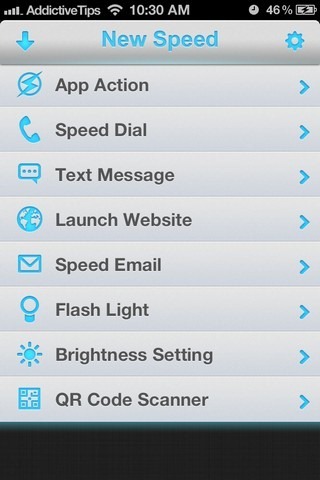

コメント